我们今天给大家分享一个word技巧小知识,很多人认为word是一个比较深奥的工具,其实不是的,只是大家想得太深奥了,虽然有的方面会涉及专业技术,但是很多小技巧,只要我们自己学会了,都可以自己解决,不再花冤枉钱和求人啦,跟着小编往下看吧!
【 tulaoshi.com - 电脑应用 】
提起打印文档相比很多的朋友都不陌生吧,特别是办公室的朋友,几乎没有都遇到。不错确实如此,但我们所知道熟悉的打印都是有规律可循的,如果因特殊需要打印一些没有规律的文档,那么该怎么办呢?这个问题想必很多的朋友都不清楚吧,确实如此,因为此做法在使用中并不常见,所以知道的朋友也是少数,我们可以为整篇文章分几页来打印,然后可以根据需要分别为每节设置不同的格式,这正是所谓的分页打印,在之前的文章中也有讲到过,不熟悉的朋友可以借此机会学习下哦。
Word2010文档中分页打印方法
①首先,打开Word文档,将光标定位到需要分页的位置;
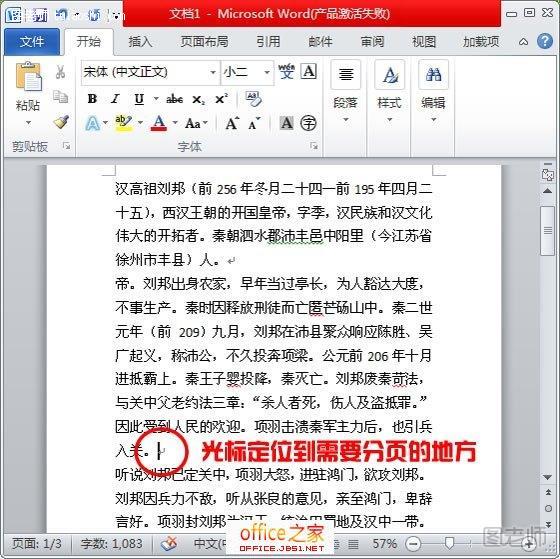
②依次选择进入“插入”选项卡中的“页”选项组中的“分页”;
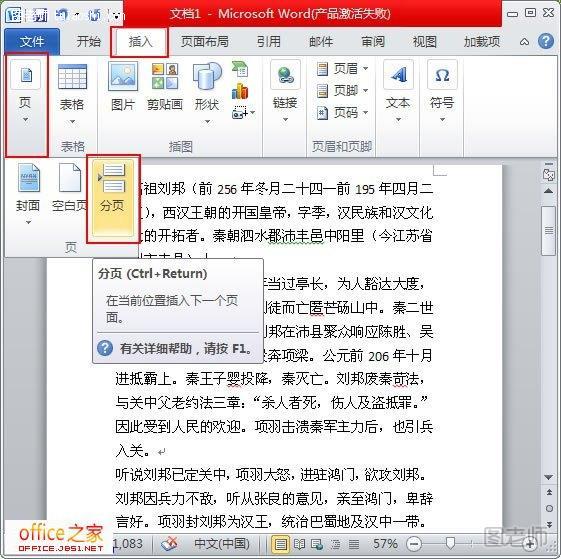
此时,就已经完成了Word分页了。
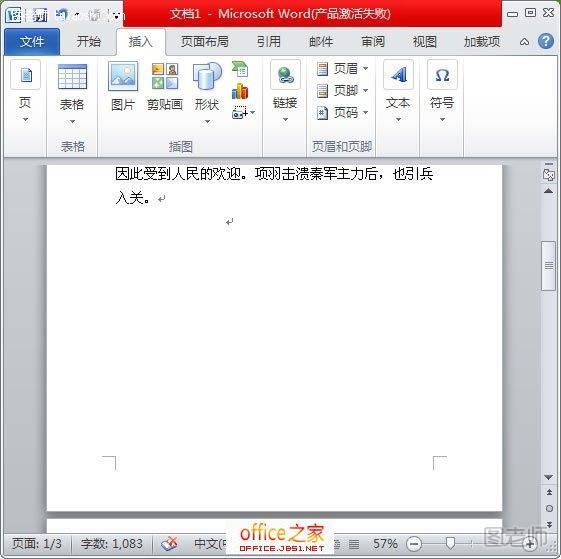
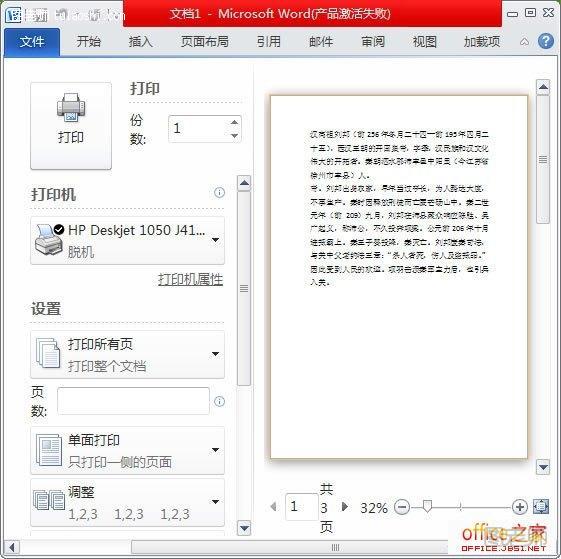
Word2003文档中分页打印方法
①同样,我们首先得定将光标位需到要分页的位置;
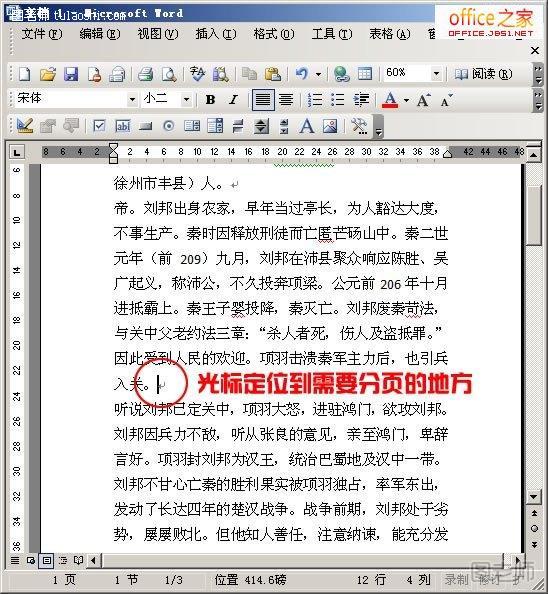
②然后,单击菜单栏上的“插入”,在下拉菜单中选择“分隔符”命令;
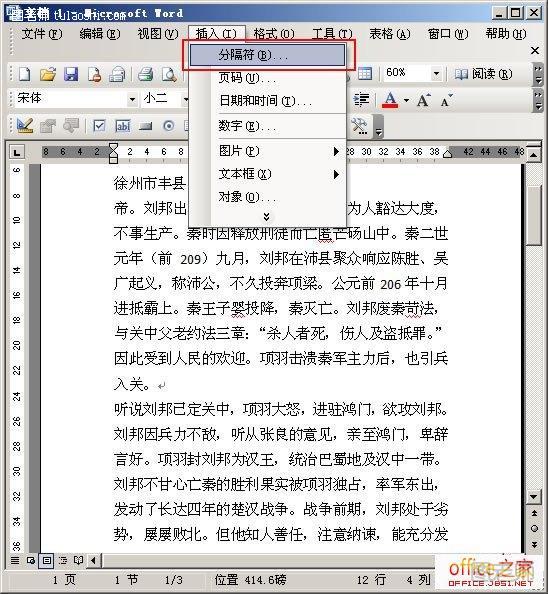
③在弹出的“分隔符”对话框中选择默认的“分节符”然后确定即可;
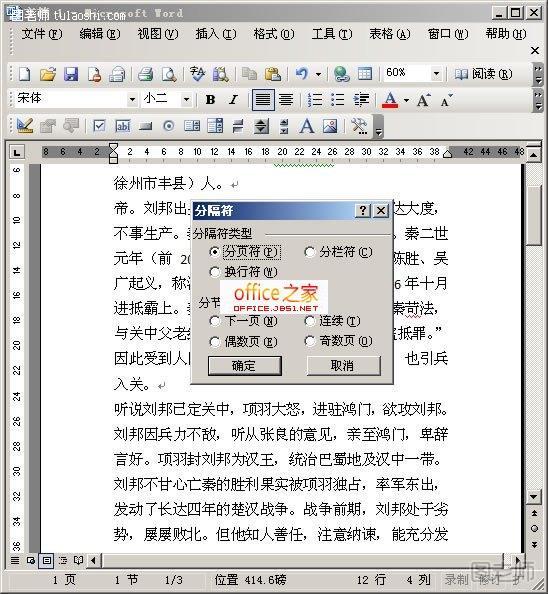
现在在Word2003中就已经分页成功了。
(本文来源于图老师网站,更多请访问https://www.tulaoshi.com/diannaoyingyong/)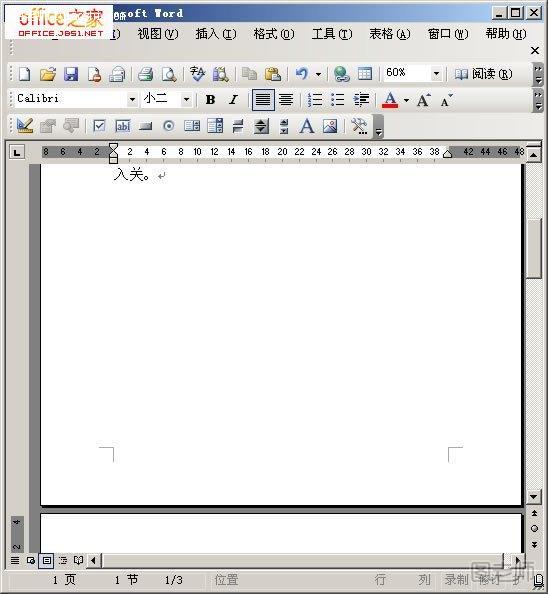
可以进入打印预览中看看效果。
(本文来源于图老师网站,更多请访问https://www.tulaoshi.com/diannaoyingyong/)
来源:https://www.tulaoshi.com/n/20150427/170533.html
看过《Word文档使用分页打印想要的部分即打印不规则的文档》的人还看了以下文章 更多>>